1、首先我们点击一下手机中的【淘宝】然后登录自己的账号

2、登录后,点击下方【我的淘宝】

3、在“我的订单”中,点击【查看全部订单】

4、在“我的订单”中,点击【待评价】,然后在订单中,找到你要进行评价的单子后,点击【评价】

5、在“发表评价”中,点击【添加图片】

6、这里可以直接点击“小圆钮”进行拍照,也可以点击【上传】在相册中找到图片

7、接着我们点击下方菜单中的【编辑】

8、在弹出的菜单中,点击【马赛克】

9、我们就可以在画布中进行涂抹,把不想被看到的打上马赛克,完成后,点击【√】
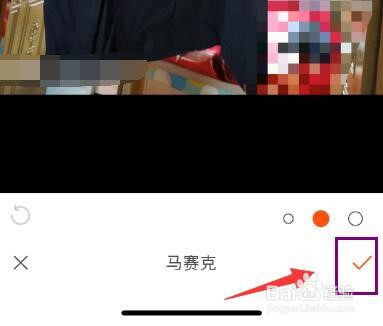
10、效果满意后点击【完成】

11、则图片就成功的打上马赛克了,我们写评论评星后,点击【发布】即可

